Najlepsze aplikacje do klonowania aplikacji na iPhonea w celu uruchomienia wielu kont | Nie jest wymagany jailbreak

Dowiedz się, jak sklonować aplikacje na iPhone
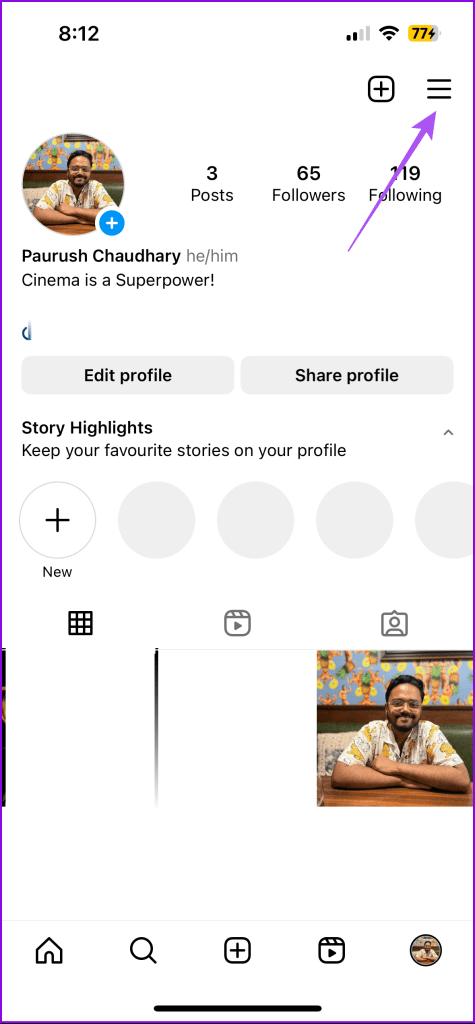
Instagram umożliwia śledzenie ulubionych kont i sugeruje konta na podstawie Twoich zainteresowań. Będziesz otrzymywać sugestie dotyczące większej liczby kont do obserwowania, niezależnie od tego, z jakiego urządzenia korzystasz . Chociaż jest to przydatne do odkrywania treści, proces ten może wydawać się daremny, jeśli aplikacja zasugeruje konta, z którymi nawet nie rezonujesz. Jeśli znajdziesz się przed podobnym dylematem, najlepiej wyłączyć poniższe sugestie na Instagramie.
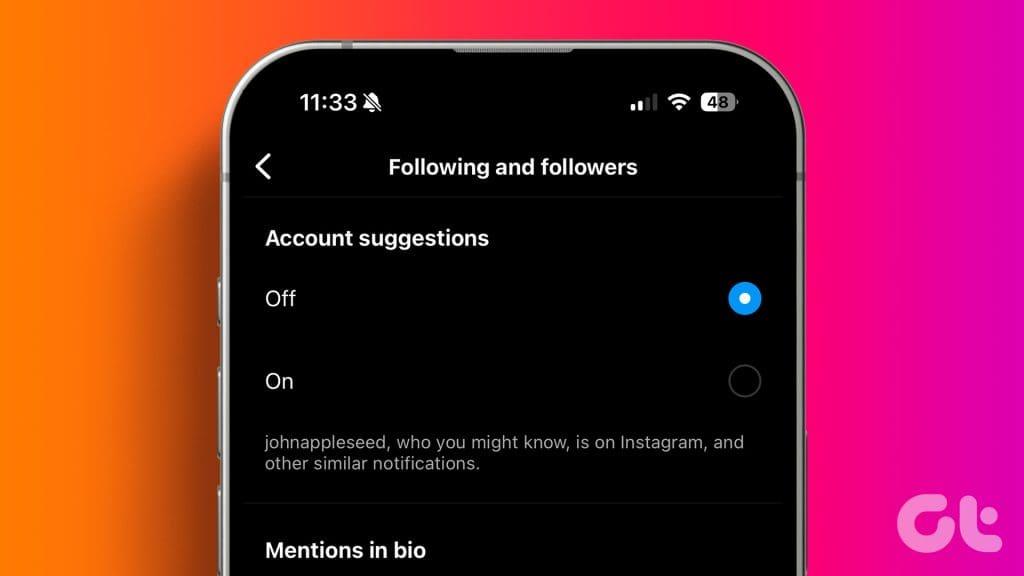
Gdy wyłączysz sugestie obserwowania, Instagram nie będzie Cię nękał, wyświetlając nazwy kolejnych kont do obserwowania. W tym poście wyjaśnimy, jak działa algorytm Instagrama i jak wyłączyć sugestie obserwowania.
Instagram sugeruje więcej kont do obserwowania w zależności od sposobu korzystania z aplikacji. Platforma bada Twoje zachowanie, rejestrując działania, takie jak inne profile, które odwiedzasz, jak często wchodzisz w interakcję z innymi postami i jakiego rodzaju treści szukasz na Instagramie . Platforma zbiera również informacje dotyczące Twoich wspólnych znajomych, Twojej bieżącej lokalizacji, informacji o urządzeniu i powiązanych kontach społecznościowych.
Co jakiś czas natkniesz się na powiadomienie z informacją: „Konto, które możesz znać, jest teraz na Instagramie”. Ta sugestia opiera się na Twoich kontaktach i połączonych kontach społecznościowych, takich jak Facebook. To samo dotyczy przewijania kanału i otrzymywania sugestii śledzenia na podstawie preferencji treści.
Po zrozumieniu, w jaki sposób Instagram sugeruje inne konta do obserwowania, poniżej znajdziesz przewodnik, jak wyłączyć tę funkcję w aplikacji. To znaczy musisz wyłączyć powiadomienia, które otrzymujesz dla swoich kontaktów. Oto jak.
Krok 1: Otwórz Instagram na swoim iPhonie lub telefonie z Androidem, a następnie przejdź do swojego profilu.
Krok 2: Stuknij ikonę menu hamburgera w prawym górnym rogu i wybierz Ustawienia i prywatność.
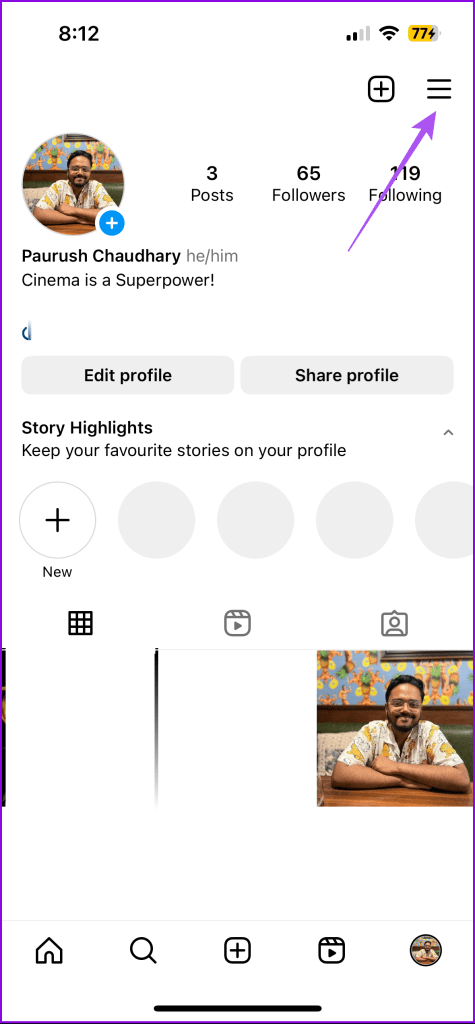
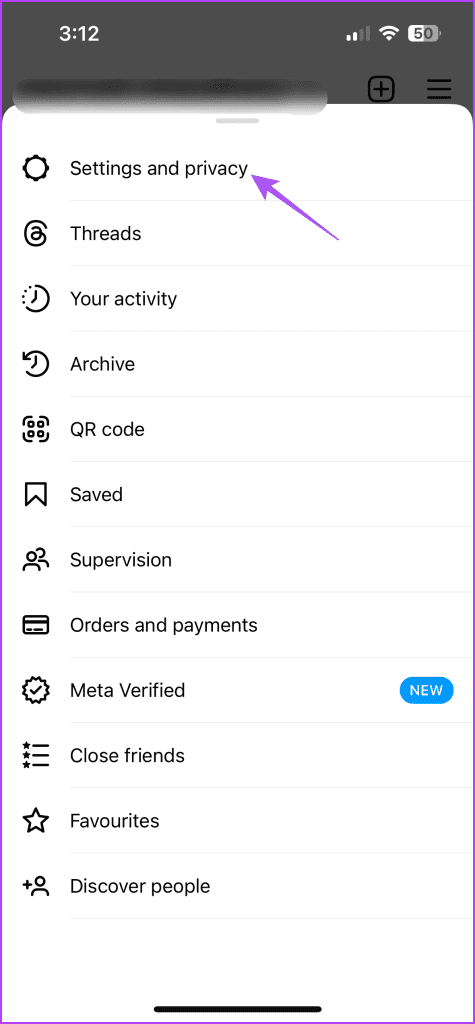
Krok 3: Wybierz Powiadomienia, a następnie przejdź do Obserwowanie i obserwujący.
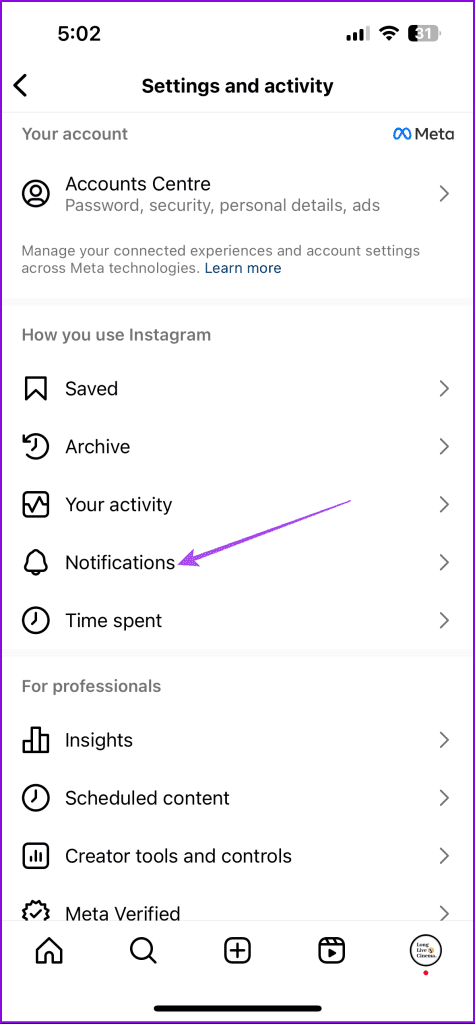
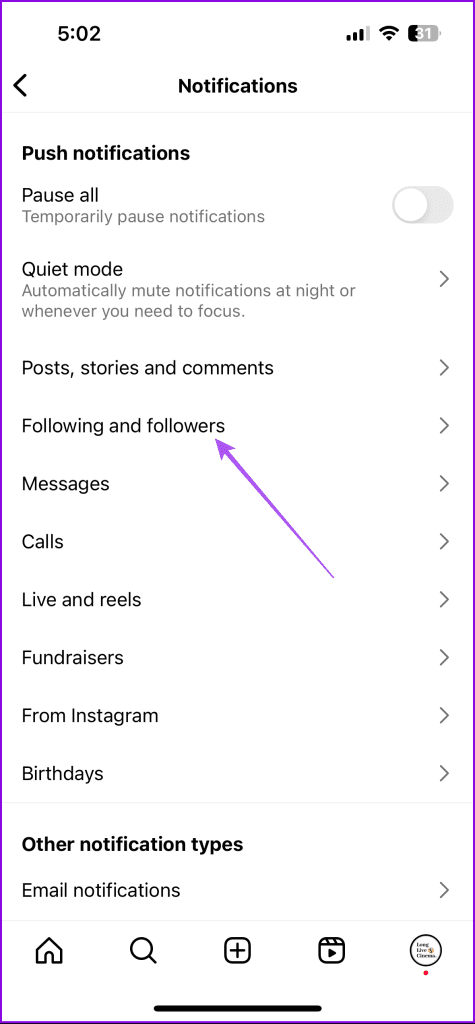
Krok 4: Wyłącz opcję Zaakceptowanych próśb o obserwację i sugestii dotyczących kont.
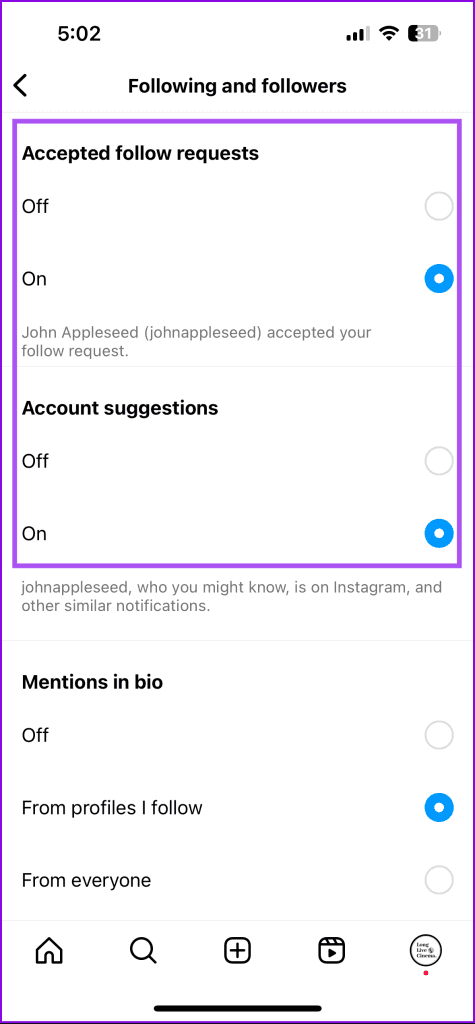
Oprócz powiadomień zobaczysz także sugestie zachęcające do obserwowania różnych kont podczas przewijania kanału na Instagramie. Aby wyłączyć sugestie dotyczące konkretnych kont, po prostu dotknij trzech kropek obok przycisku Obserwuj, a następnie wybierz opcję Nie interesuje mnie.
Innym sposobem na wyłączenie sugestii dotyczących konkretnych kont jest skorzystanie z karty Odkryj. Oto jak.
Krok 1: Otwórz Instagram na swoim iPhonie lub Androidzie, a następnie przejdź do strony swojego profilu.
Krok 2: Kliknij menu hamburgerów w prawym górnym rogu i wybierz opcję Odkryj ludzi.
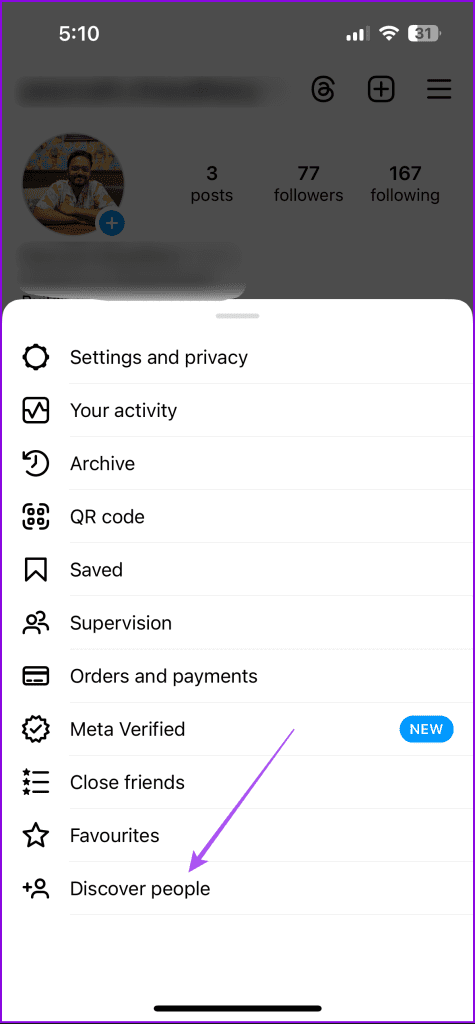
Krok 3: Możesz dotknąć ikony X obok sugerowanej nazwy konta, aby je usunąć.
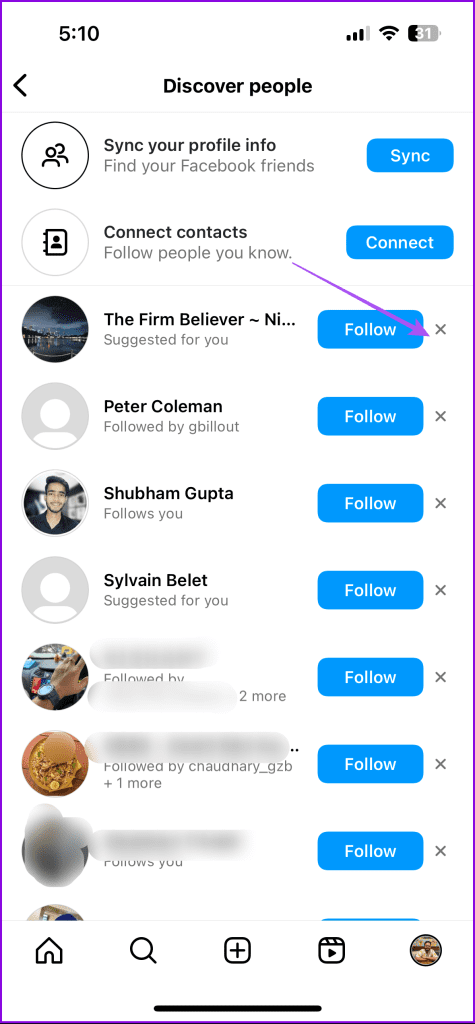
Jeśli nie chcesz otrzymywać sugestii dotyczących obserwowania konta na Instagramie, możesz trwale wyłączyć synchronizację kontaktów. Jest to szczególnie przydatne, jeśli w Twojej książce telefonicznej znajdują się kontakty, których nie chcesz śledzić na Instagramie. Nawet jeśli nie chcesz ich śledzić, jeśli włączona jest synchronizacja kontaktów, nadal będziesz o to proszony. Oto jak wyłączyć synchronizację kontaktów na Instagramie.
Krok 1: Otwórz Instagram, a następnie przejdź do strony swojego profilu.
Krok 2: Naciśnij ikonę menu hamburgera i wybierz Ustawienia i prywatność.
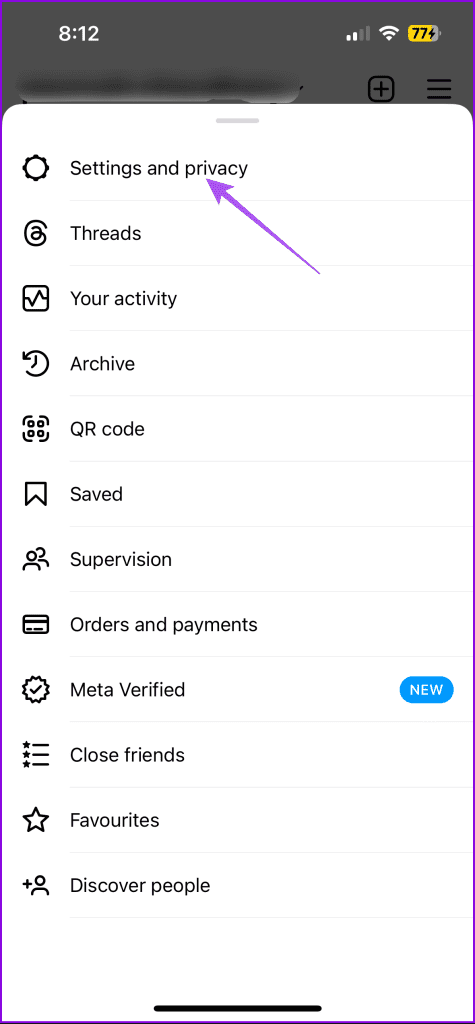
Krok 3: Wybierz Centrum kont, a następnie wybierz „Twoje informacje i uprawnienia”.

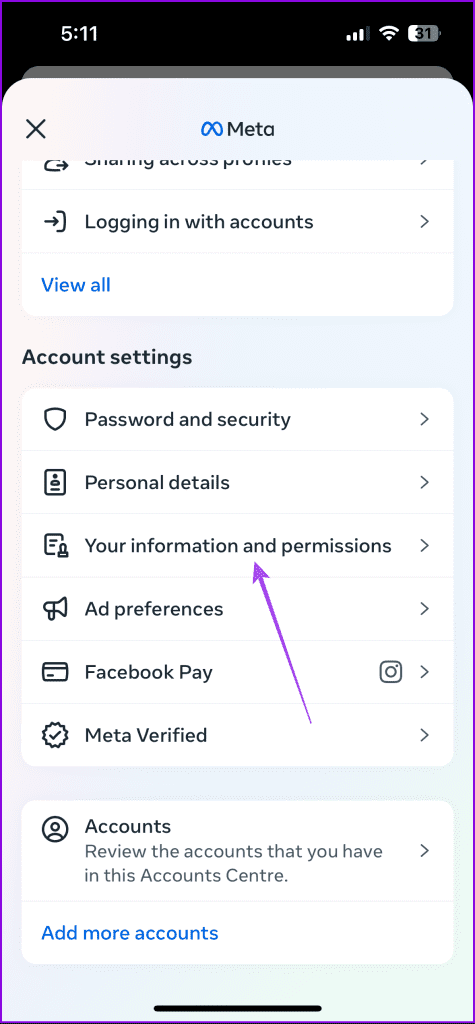
Krok 4: Stuknij w Prześlij kontakty i wyłącz synchronizację kontaktów.
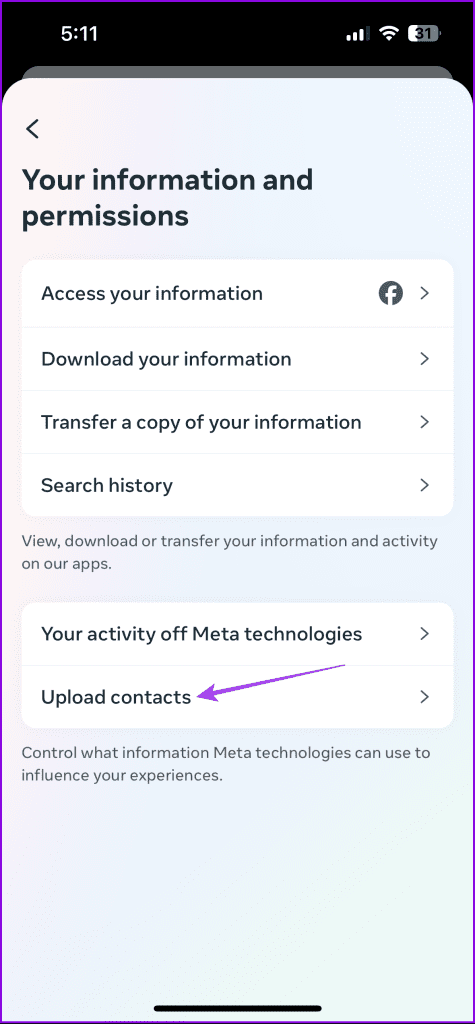
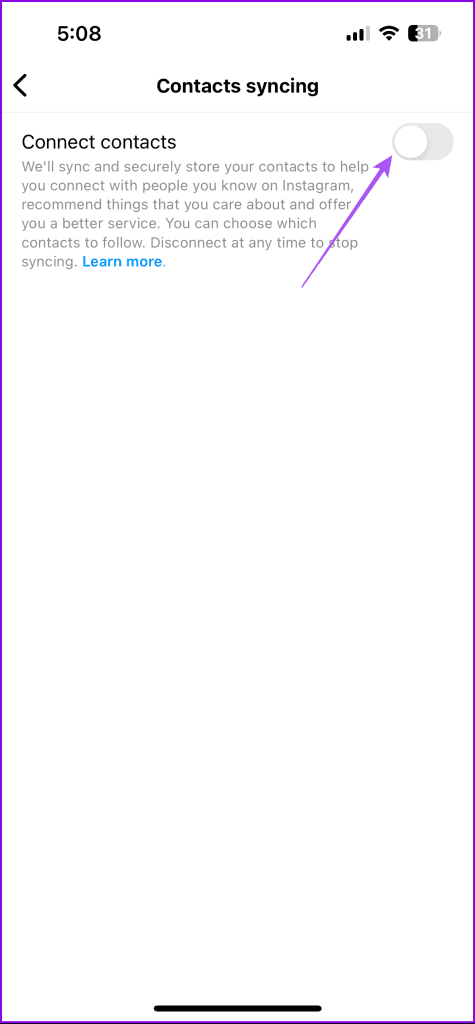
Krok 1: Otwórz Instagram w swojej przeglądarce internetowej i zaloguj się na swoje konto.
Krok 2: Przejdź do swojego profilu i kliknij ikonę Ustawienia.
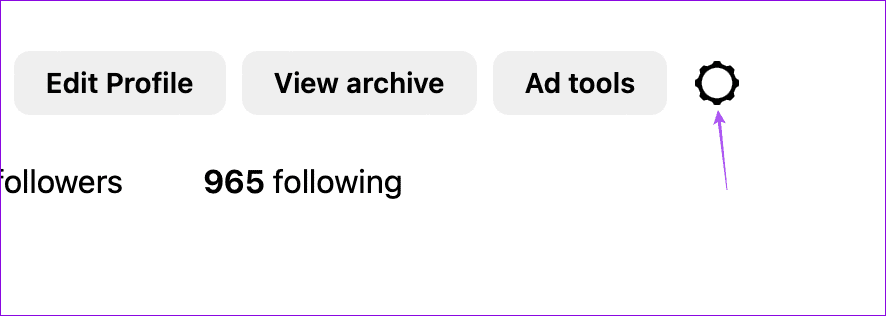
Krok 3: Wybierz Ustawienia i Prywatność.
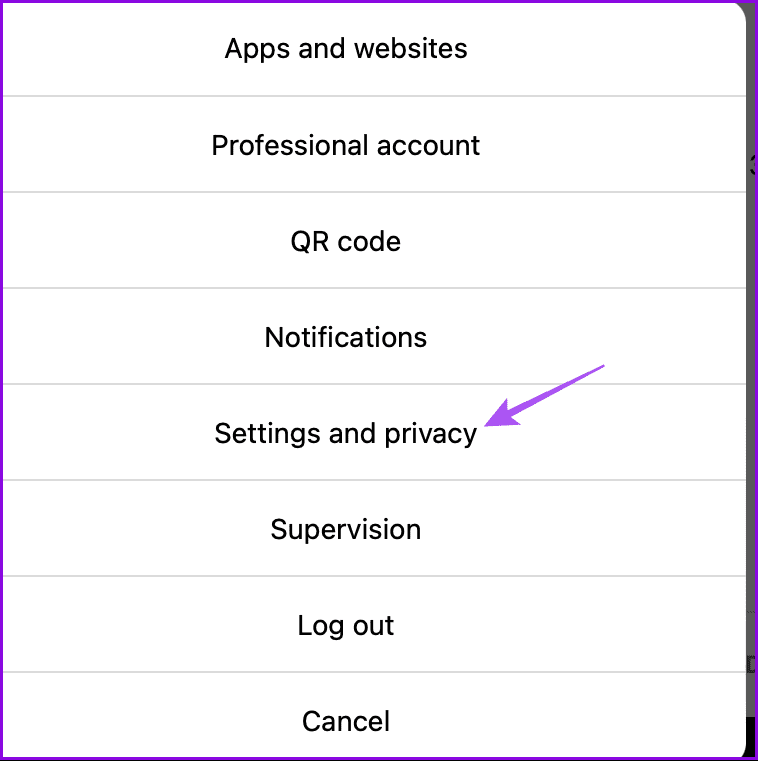
Krok 4: Kliknij Centrum kont po lewej stronie.
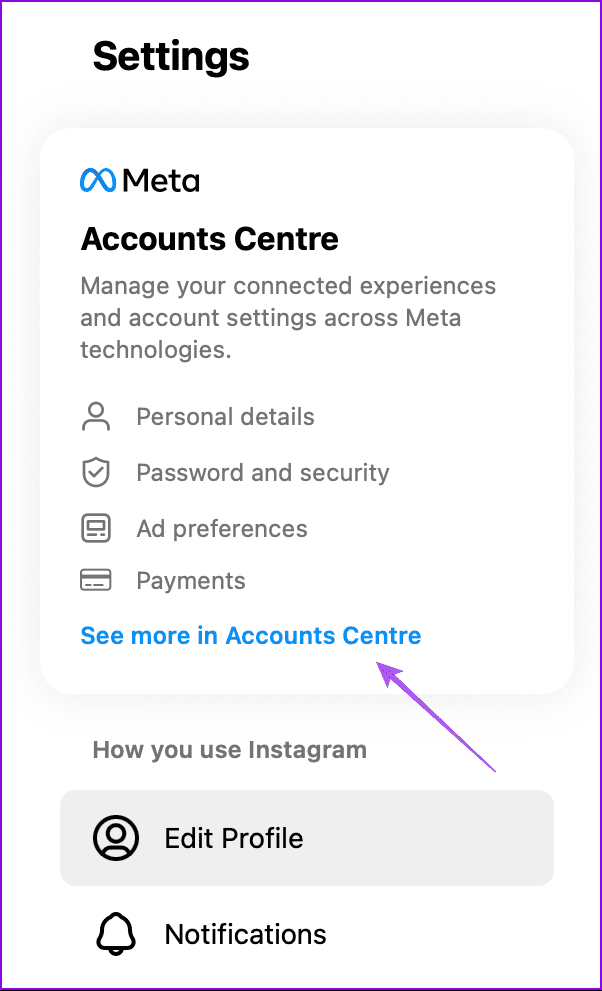
Krok 5: Z kolejnego menu wybierz „Twoje informacje i uprawnienia”.

Krok 6: Wybierz opcję Zarządzaj kontaktami.
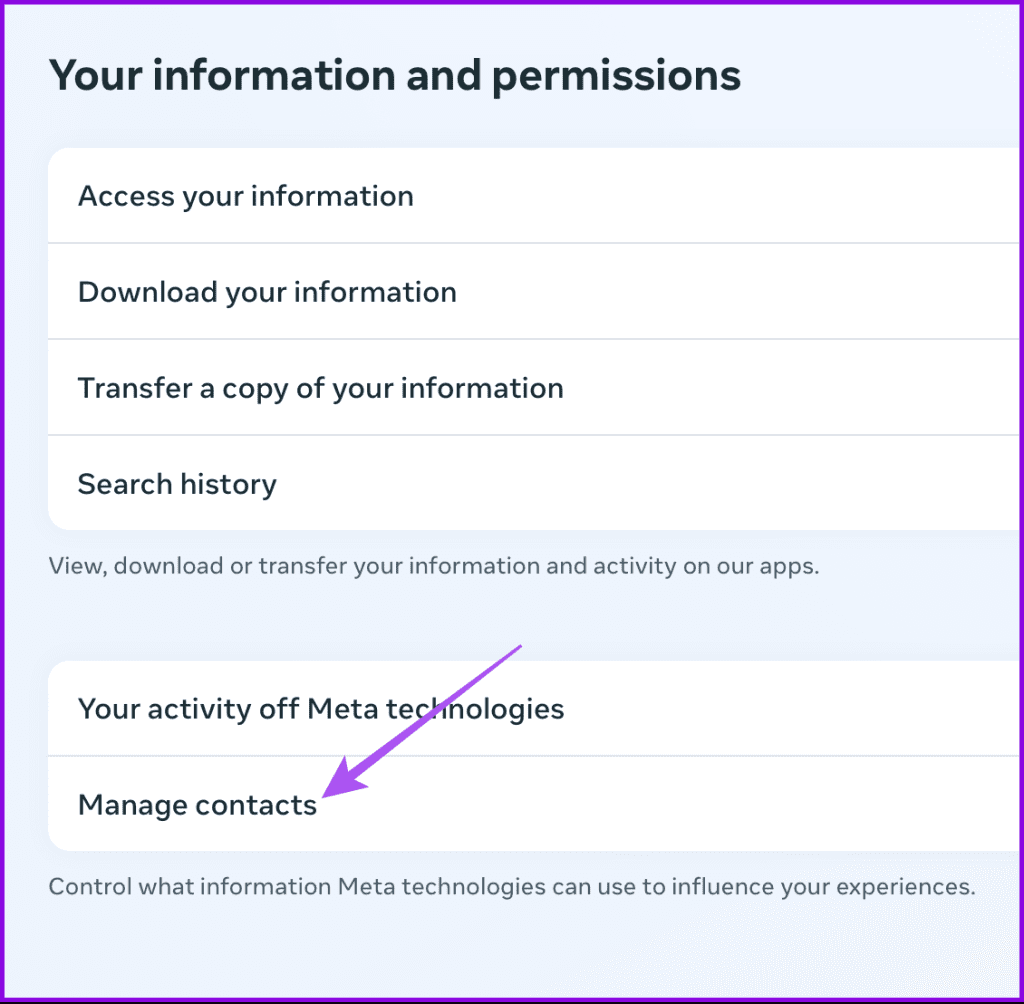
Krok 7: Wybierz swoje konto na Instagramie i wyłącz synchronizację kontaktów, postępując zgodnie z instrukcjami wyświetlanymi na ekranie. Możesz także zapoznać się z naszym postem, jeśli Instagram nie pokazuje kontaktów z Twojego telefonu .
Podobnie jak w przypadku sugestii dotyczących obserwowania, innym użytkownikom sugeruje się także obserwowanie Twojego profilu. Możesz temu zapobiec, wyłączając sugestie kont dla innych profili. Ta opcja jest dostępna z poziomu komputera.
Krok 1: Otwórz Instagram w swojej przeglądarce internetowej i kliknij Edytuj profil.
Krok 2: Przewiń w dół i kliknij przełącznik obok opcji „Pokaż sugestię konta w profilach”.
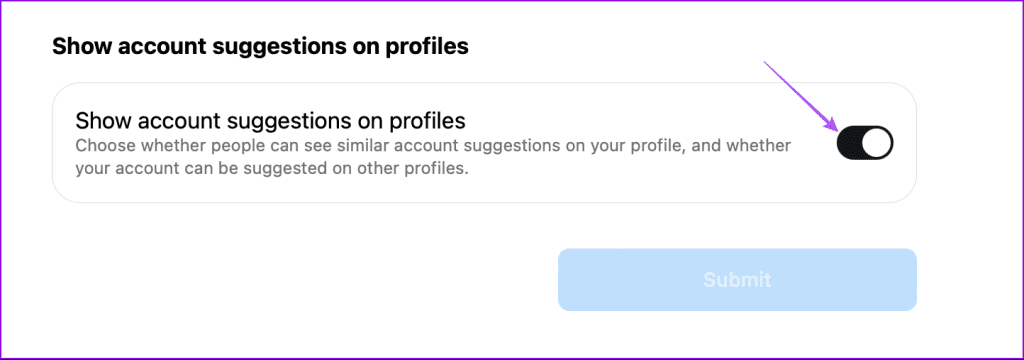
Krok 3: Kliknij Prześlij, aby zapisać zmianę.
Po wyłączeniu sugestii obserwowania na Instagramie możesz selektywnie wybierać, kogo chcesz obserwować, co pozwala uniknąć bałaganu w kanale i zachęca do uważnego korzystania. Daj nam znać, jeśli uważasz, że sugestie dotyczące obserwowania na Instagramie są przydatne w komentarzach poniżej. Przy okazji udostępnij najlepszy uchwyt na Instagramie, aby uzyskać krótkie recenzje filmów!
Dowiedz się, jak sklonować aplikacje na iPhone
Dowiedz się, jak skutecznie przetestować kamerę w Microsoft Teams. Odkryj metody, które zapewnią doskonałą jakość obrazu podczas spotkań online.
Jak naprawić niedziałający mikrofon Microsoft Teams? Sprawdź nasze sprawdzone metody, aby rozwiązać problem z mikrofonem w Microsoft Teams.
Jeśli masz dużo duplikatów zdjęć w Zdjęciach Google, sprawdź te cztery skuteczne metody ich usuwania i optymalizacji przestrzeni.
Chcesz zobaczyć wspólnych znajomych na Snapchacie? Oto, jak to zrobić skutecznie, aby zapewnić znaczące interakcje.
Aby zarchiwizować swoje e-maile w Gmailu, utwórz konkretną etykietę, a następnie użyj jej do utworzenia filtra, który zastosuje tę etykietę do zestawu e-maili.
Czy Netflix ciągle Cię wylogowuje? Sprawdź przyczyny oraz 7 skutecznych sposobów na naprawienie tego problemu na dowolnym urządzeniu.
Jak zmienić płeć na Facebooku? Poznaj wszystkie dostępne opcje i kroki, które należy wykonać, aby zaktualizować profil na Facebooku.
Dowiedz się, jak ustawić wiadomość o nieobecności w Microsoft Teams, aby informować innych o swojej niedostępności. Krok po kroku guide dostępny teraz!
Dowiedz się, jak wyłączyć Adblock w Chrome i innych przeglądarkach internetowych, aby móc korzystać z wartościowych ofert reklamowych.








